De 3 Beste Måtene å Gjøre Et Vindu Alltid-På-Topp På Windows
- Chris Hoffman
@chrisbhoffman
- August 28, 2017, 6:40am EDT


En annen rask ting å merke seg: det er noen gode apps der ute som kan gjøre et vindu opphold alltid på topp i tillegg til å gjøre andre ting. Vi stikker med lette, gratis verktøy som tjener bare den funksjonen vi er ute etter, men vi vil merke noen av de andre apps senere i artikkelen i tilfelle du er interessert-eller allerede bruker en.
Med En Hurtigtast: AutoHotkey
RELATERT: Begynnerveiledningen For Å Bruke Et AutoHotkey-Skript
Ved hjelp av det utmerkede Og nyttige AutoHotkey-programmet kan du lage et enlinjeskript som setter ditt aktive vindu alltid på topp når du trykker på en bestemt tastekombinasjon. Den resulterende skriptet er lett og vil ikke bruke mye ressurser eller legge unødvendig rot til systemet. Du kan til og Med bruke AutoHotkey til å kompilere skriptet til sin egen kjørbar hvis du ikke vil beholde Hele AutoHotkey-programmet som kjører – eller hvis du vil ha en enkel måte å bære skriptet med deg til andre Pcer.
først må du laste ned Og installere AutoHotkey.
Når det er gjort, må du opprette et nytt skript (hvis du allerede bruker AutoHotkey, kan du legge til dette i et nåværende skript eller opprette et nytt). For å opprette et nytt skript, høyreklikk hvor som helst på skrivebordet eller I Et Filutforsker-vindu, pek på «Ny» – menyen, og velg deretter Alternativet «AutoHotkey Script». Gi den nye skriptfilen det navnet du vil ha.
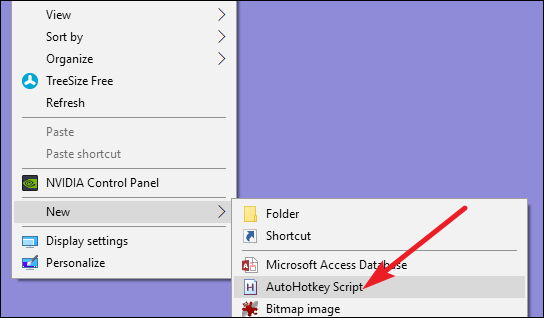
høyreklikk deretter På Det nye AutoHotkey-skriptet, og velg deretter «Rediger Skript» – alternativet. Dette åpner skriptet for redigering I Notisblokk, eller hva redigeringsprogram du bruker.

i Notisblokkvinduet limer du inn følgende linje med kode nederst. Deretter kan du lagre og lukke skriptet.
^SPACE:: Winset, Alwaysontop, , A

dobbeltklikk deretter skriptet for å kjøre det. Du vet at den kjører fordi en grønn » H » – logo vises i systemstatusfeltet for å fortelle deg at den kjører som en bakgrunnsprosess.

Du kan nå trykke Ctrl + Space for å angi at et aktivt vindu alltid skal være øverst. Trykk Ctrl + Space igjen sett vinduet til ikke lenger være alltid på toppen.
og hvis Du ikke liker Ctrl+Space-kombinasjonen, kan du endre ^SPACE – delen av skriptet for å angi en ny hurtigtast. Se dokumentasjonen For Hurtigtaster på Autohotkeys nettsted for å få hjelp.
Ved Hjelp Av En Mus: DeskPins
Hvis du foretrekker å bruke en mus over hurtigtaster, Gir DeskPins en super enkel måte å gjøre windows alltid på topp ved å bare feste dem.
Først må du laste ned Og installere DeskPins. Etter installasjon, gå videre og kjøre DeskPins. Du ser at det legger til et pin-ikon i systemstatusfeltet.

når du har et vindu du vil feste for å være alltid på toppen, klikker du på systemstatusfeltet. Pekeren blir til en pin-kode, og du kan deretter klikke et vindu for å feste den slik at den alltid er på toppen. Festede vinduer har faktisk en rød pin lagt til tittellinjen, slik at du enkelt kan fortelle hvilke vinduer som er festet og hvilke som ikke er.

flytt musen over pinnen for å fjerne en pin fra et vindu. Pekeren vil vise en liten » X » på den for å fortelle deg at du er i ferd med å fjerne pinnen. Og hvis du vil fjerne pins fra alle vinduer du har festet på en gang, høyreklikker du på systemstatusfeltet, og velger deretter alternativet» Fjern Alle Pins».

Bruke En Meny I Systemstatusfeltet: TurboTop
Hvis du liker å bruke musen, men ikke ønsker å rote rundt med faktisk låsing windows—eller har riktignok Windows 95-ser pin knapper lagt til vinduets tittellinjer—TurboTop stikker et menysystem på systemstatusfeltet, slik at du kan gjøre windows alltid på toppen.
etter å laste ned Og installere TurboTop, klikk på systemstatusfeltet en gang for å vise en liste over alle åpne vinduer. Klikk på et vindus navn for å gjøre det alltid på toppen. Vinduer som allerede alltid er på toppen, har et merke—klikk på dem igjen for å gjøre dem ikke lenger alltid på toppen.

Fordi dette verktøyet er så grunnleggende og minimal, fungerer det bra selv når andre, mer avanserte applikasjoner sliter. Det er imponerende hvordan et lite verktøy som ikke har blitt oppdatert siden 2004, fortsatt kan fungere så bra tretten år senere—det er et testament til hvor rent dette programmet gjør sitt arbeid.
Uten Å Installere Noe Ekstra: Innebygde Appalternativer
Mange apper har innebygde alternativer, slik at du kan angi at vinduene alltid skal være på topp. Du finner ofte disse alternativene i mediespillere, systemverktøy og andre verktøy som du kanskje vil se hele tiden. Programmer som godtar plug-ins kan også ha en alltid på toppen plugin du kan installere.
for eksempel, slik aktiverer du det innebygde alltid på toppalternativet i noen populære programmer:
- VLC: Klikk Video> Alltid på toppen.
- iTunes: Klikk på menyknappen øverst til venstre i iTunes-vinduet, og velg Innstillinger. Klikk På Avansert-fanen og aktiver alternativet» Hold MiniPlayer på toppen av alle andre vinduer «eller Alternativet» Hold filmvindu på toppen av alle andre vinduer». Bytt Til MiniPlayer-vinduet ved å klikke på menyknappen og velge Bytt Til MiniPlayer.
- Windows Media Player: Klikk Organiser > Alternativer. Velg Spiller-fanen og aktiver avkrysningsruten «Fortsett Å Spille på toppen av andre vinduer».
- Firefox: Installer Always On Top-tillegget. Når du har, trykk Alt og klikk Vis > Alltid På Toppen. Du kan også bare trykke Ctrl + Alt + T for å gjøre Det Nåværende Firefox-vinduet alltid på toppen.
- Pidgin: Klikk Verktøy > Plugins i Vennelisten vinduet. Aktiver Den inkluderte Windows Pidgin Options plugin, klikk Konfigurer Plugin, og sett et» Hold Venneliste vindu på toppen » preferanse.
- Process Explorer: Klikk Alternativer> Alltid På Toppen.
i tillegg til disse programmene, noen større, mer fullverdig vindu og desktop verktøy tilbyr også muligheten til å gjøre windows alltid på topp. DisplayFusion tilbyr for eksempel funksjonen (selv i sin gratis versjon), men gir også verktøy for å administrere flere skjermer, kontrollere skrivebordet og windows på alle Slags måter, og til og med tilpasse Andre Windows-innstillinger. Faktisk Window Manager tilbyr funksjonen, også, og legger også over 50 andre desktop styringsverktøy. Hvis du allerede bruker en av dem-eller er interessert i de andre funksjonene—så for all del gi dem en prøve.Chris Hoffman Er Sjefredaktør For How-To Geek. Han har skrevet om teknologi i over et tiår og var En PCWorld-spaltist i to år. Chris har skrevet For New York Times, blitt intervjuet som teknologiekspert på tv-stasjoner som Miami ‘ S NBC 6, og hadde sitt arbeid dekket av nyheter som BBC. Siden 2011 Har Chris skrevet over 2000 artikler som har blitt lest nesten en milliard ganger – – – og det er bare her På How-To Geek.Les Hele Bio »